Cara Cepet Ndandani "Transfer Langsung saka iPhone Ora Bisa" Masalah

Apa ana cara sing luwih apik kanggo nransfer data antarane iPhone? Kepiye carane bisa njamin migrasi konten sing cepet lan ora repot saka iPhone lawas menyang sing anyar? Ing makalah iki, kita njelajah solusi efisien kanggo masalah umum “Transfer Langsung saka iPhone Ora Bisa.â€
1. Apa “Transfer Langsung saka iPhone�
“Transfer Langsung saka iPhone†minangka fitur revolusioner sing dienal dening Apple, dirancang kanggo nyederhanakake lan nyepetake proses transfer data lan setelan saka siji iPhone menyang iPhone liyane. Fitur iki rampung ngowahi cara pangguna migrasi menyang iPhone anyar, ngilangi kabutuhan serep lan transfer data sing akeh wektu liwat piranti panyimpenan penengah utawa layanan awan.

Kanthi “Transfer Langsung saka iPhone,†pangguna bisa nransfer kabeh data kanthi lancar, kalebu foto, video, kontak, pesen, aplikasi, lan setelan, saka iPhone lawas menyang sing anyar mung mung sawetara nutul. Proses kasebut nggunakake teknologi komunikasi cedhak-lapangan (NFC) sing canggih sing digabungake karo algoritma Apple proprietary, mbisakake sambungan sing cepet lan aman ing antarane piranti loro kasebut.
2. Carane ora â € œDirect Transfer saka iPhoneâ € Work?
Selehake iPhone lawas lan anyar sing cedhak, meh ndemek.
Pituduh ing layar sing intuisi katon ing piranti loro-lorone, nuntun pangguna liwat proses transfer.
iPhone loro kasebut nggawe sambungan langsung sing dienkripsi nggunakake NFC, njamin kabeh data ditransfer kanthi aman lan tanpa server perantara.
Piranti kasebut kanthi cepet nganalisa lan ngenali data sing bakal ditransfer, mesthekake mung informasi sing cocog sing dipindhah, nyuda wektu transfer.

Pangguna diwenehi ringkesan data sing bakal ditransfer lan diwenehi pilihan kanggo ngatur proses kasebut, kayata ora kalebu aplikasi tartamtu utawa milih album foto tartamtu.
Sawise pangguna nandheske transfer, proses wiwit, lan data seamlessly migrasi saka iPhone lawas menyang anyar.
Sawise transfer rampung, iPhone anyar bakal dadi replika sing cedhak karo sing lawas, kanthi kabeh data, setelan, lan pilihan disimpen, nyedhiyakake pengalaman sing akrab lan gampang.
3. Napa Transfer Langsung saka iPhone Ora Bisa?
3.1 Kompatibilitas Hardware lan Piranti Lunak
Nransfer langsung ing antarane iPhones gumantung ing piranti loro-lorone sing nduweni kemampuan hardware lan piranti lunak sing kompatibel. Yen iPhone lawas lan anyar duwe beda sing signifikan ing komponen internal utawa versi piranti lunak, proses transfer langsung bisa nemoni masalah kompatibilitas.
3.2 Range NFC winates
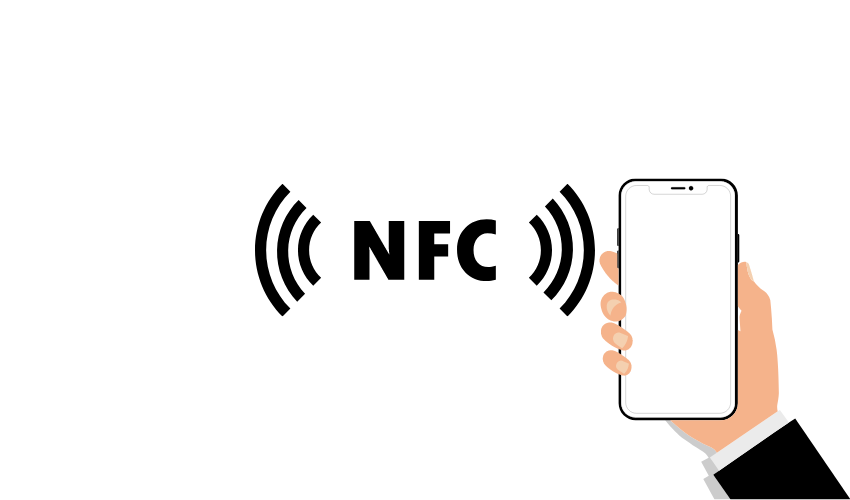
Komunikasi Near-field (NFC) nduweni jarak sing relatif cendhak, biasane sawetara sentimeter. Yen piranti ora diselehake cukup cedhak utawa ana alangan ing antarane piranti kasebut sajrone transfer, sambungan NFC bisa uga lemah, nyebabake gangguan transfer data.
3.3 Konektivitas Jaringan
Nalika “Transfer Langsung saka iPhone†utamané nggunakake NFC kanggo transfer data, bisa uga mbutuhake sambungan internet sing stabil kanggo tugas utawa proses verifikasi tartamtu. Konektivitas jaringan sing ora apik utawa akses internet sing diwatesi bisa ngalangi transfer kasebut.
3.4 Volume Data Gedhe
Yen data sing ditransfer akeh, kayata perpustakaan foto sing akeh, aplikasi sing akeh, utawa gigabyte video, proses kasebut bisa luwih suwe, lan ana kemungkinan bisa diselani amarga watesan sumber daya piranti utawa konektivitas. .
3.5 Gangguan Piranti Lunak
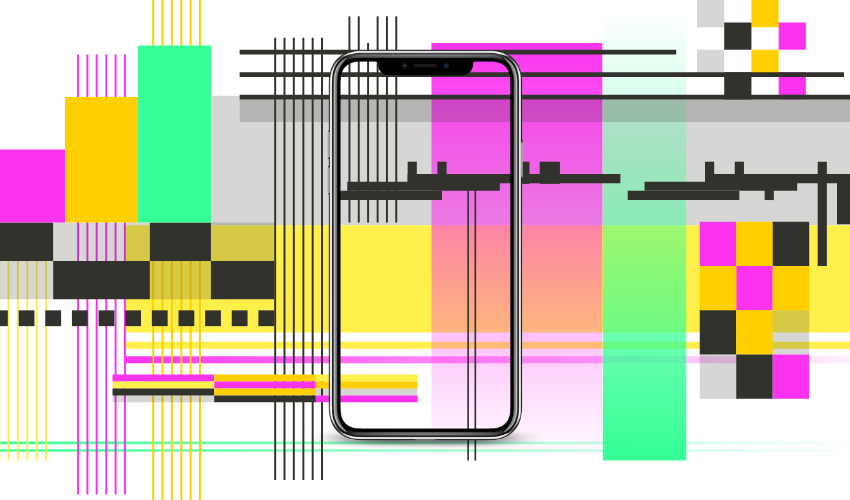
Kaya fitur piranti lunak, “Transfer Langsung saka iPhone†bisa uga duwe kewan omo sok-sok utawa glitches, ndadékaké kanggo kasalahan sing ora dikarepke sak proses transfer.
3.6 Watesan Keamanan
Kanggo njamin privasi lan keamanan data, sawetara aplikasi lan setelan bisa uga ora bisa ditransfer langsung antarane piranti. Iki bisa dadi kasus kanggo data sensitif tartamtu utawa konten sing dienkripsi.
3.7 Interferensi Panganggo
Kesalahan pangguna, kayata ora sengaja ngganggu proses, ora ngetutake instruksi ing layar, utawa medhot piranti kanthi prematur, bisa nyebabake masalah transfer.
3.8 Aplikasi lan Data Pihak Katelu
Nalika Apple ngarahake nransfer sebagian besar data lan aplikasi kanthi lancar, sawetara aplikasi utawa data pihak katelu bisa uga ora kompatibel karo cara transfer langsung, sing mbutuhake langkah tambahan utawa instal ulang manual.
4. Carane Ndandani Masalah Sing Ora Bisa Transfer Langsung saka iPhone?
Yen sampeyan nemoni kangelan nalika nyoba kanggo nransfer langsung saka siji iPhone liyane, ana sawetara instruksi sing bisa tindakake kanggo troubleshoot lan mutusake masalah masalah. Iki minangka pandhuan rinci kanggo mbantu ngatasi masalah:
Cara #1: Priksa Kompatibilitas lan Versi Piranti Lunak
Priksa manawa iPhone lawas lan anyar sampeyan kompatibel karo fitur "Transfer Langsung saka iPhone". Kajaba iku, priksa manawa piranti loro-lorone mbukak versi iOS paling anyar sing kasedhiya. Kanggo mriksa nganyari:
Ing loro iPhones, pindhah menyang “Settings.â€
Tutul "Umum".
Pilih “Software Update†lan priksa manawa ana nganyari kasedhiya. Yen nganyari ditemokake, download lan instal ing piranti loro-lorone.
Cara # 2: Wiwiti maneh Loro iPhone
Masalah sementara sing muncul sajrone proses transfer asring bisa diatasi kanthi mung miwiti maneh sistem. Tindakake langkah iki kanggo miwiti maneh iPhone loro:
Ing saben iPhone, penet terus tombol daya (dumunung ing sisih utawa ndhuwur piranti) lan salah siji tombol volume bebarengan.
Geser panggeser “Power Off†kanggo mateni piranti.
Tahan tombol daya kanggo sawetara detik, banjur culake. Piranti bakal nerusake nalika logo Apple katon.
Cara # 3: Priksa NFC lan Bluetooth
Priksa manawa NFC lan Bluetooth diaktifake ing iPhone loro kanggo nggampangake transfer sing sukses. Kanggo mriksa lan ngaktifake setelan iki:
Ing loro iPhones, pindhah menyang “Settings.â€
Tutul “Bluetooth†lan pesthekake yen wis diuripake.
Ngakses submenu “Tutul ID & Sandhi†utawa “Face ID & Sandi†submenu ing “Setelan†sapisan maneh.
Ketik sandhi kanggo ngakses setelan.
Gulung mudhun lan priksa manawa "NFC" diuripake.
Cara # 4: Priksa Konektivitas Jaringan
Priksa manawa iPhone loro kasebut disambungake menyang jaringan Wi-Fi sing stabil. “Transfer Langsung saka iPhone†bisa uga mbutuhake konektivitas internet kanggo tugas tartamtu. Kanggo mesthekake yen Wi-Fi sampeyan bisa digunakake kanthi bener, tindakake ing ngisor iki:
Ing loro iPhones, pindhah menyang “Settings.â€
Tutul “Wi-Fi†lan pesthekake yen wis diuripake.
Yen dijaluk, pilih jaringan nirkabel lan ketik sandhi.
Cara #5: Reset Setelan Jaringan (Opsional)
Coba ngreset setelan jaringan ing loro iPhone yen masalah tetep. Tumindak iki bakal mbusak sandhi Wi-Fi lan setelan liyane sing gegandhengan karo jaringan, dadi siyap ngetik maneh kredensial Wi-Fi sampeyan sakwise.
Ing loro iPhones, pindhah menyang “Settings.â€
Tutul "Umum".
Gulung mudhun banjur pilih “Reset.â€
Pilih “Reset Network Settings†lan konfirmasi tumindak.
Cara # 6: Hubungi Dhukungan Apple
Yen masalah tetep sanajan nyoba langkah ing ndhuwur, coba hubungi Dhukungan Apple kanggo pitulung luwih lanjut. Bisa menehi panuntun dhumateng pribadi lan ngatasi masalah khusus sing ana gandhengane karo piranti sampeyan.
Elinga, penting kanggo nggawe serep data kanthi rutin menyang iCloud utawa iTunes minangka langkah ngati-ati sadurunge nyoba langkah-langkah ngatasi masalah. Kanthi cara iki, sampeyan bisa mesthekake yen data terkenal tetep aman sanajan proses transfer langsung nemoni kangelan.
5. Carane Ndandani Masalah Cepet?
Kanggo ndandani masalah kanthi cepet lan efisien, sampeyan bisa nggunakake piranti lunak pihak katelu kaya “MobileTrans†utawa “Tenorshare iCareFone†kanggo nggampangake transfer utawa serep data iPhone. Piranti kasebut nawakake antarmuka sing ramah pangguna lan bisa mbantu nransfer utawa nggawe serep data kanthi cepet.
5.1 Gampang Transfer Data iPhone nggunakake MobileTrans
Langkah 1: Download MobileTrans Software
Ngundhuh lan nginstal MobileTrans piranti lunak ing komputer Mac utawa Windows.
Langkah 2: Bukak MobileTrans lan Pilih Transfer telpon
Sawise instalasi, bukak piranti lunak MobileTrans. Saka antarmuka Ngarep, klik ing “Transfer Telpon†banjur pilih “Telpon menyang Telpon†mode.
Langkah 3: Sambungake iPhones menyang Komputer
Sambungake loro iPhone menyang komputer nggunakake kabel USB pamilike. Enteni MobileTrans kanggo ndeteksi piranti. Yen perlu, gunakake tombol Flip kanggo ngalih panggonan ing loro iPhones.
Langkah 4: Pilih Data kanggo Transfer
Centhang kothak ing jejere data sing arep ditransfer antarane iPhone, kayata foto, kontak, pesen, etc.
Langkah 5: Miwiti Proses Transfer
Klik tombol Mulai kanggo miwiti proses transfer data. MobileTrans bakal miwiti nransfer data sing dipilih saka iPhone lawas menyang anyar.
Langkah 6: Verifikasi Transfer Data
Ngenteni proses transfer rampung. Sawise rampung, pedhot iPhones saka komputer lan mriksa data ing iPhone anyar kanggo mesthekake kabeh ditransfer kasil.
5.2 Jaga Data iPhone nganggo Tenorshare iCareFone Backup
Langkah 1: Ngundhuh lan Instal iCareFone
Ngundhuh lan nginstal Tenorshare iCareFone ing komputer sampeyan.
Langkah 2: Sambungake iPhone Lawas lan Pilih “Gawe serep & Mulihakeâ€

Sambungake iPhone lawas menyang komputer nggunakake kabel USB. Bukak iCareFone banjur pilih pilihan “Gawe serep & Mulihake†saka sidebar.
Langkah 3: Pilih Data kanggo Gawe serep
Pilih data sing pengin digawe serep saka iPhone lawas. Sampeyan bisa milih foto, video, kontak, pesen, etc.
Langkah 4: Miwiti Proses Gawe serep
Klik tombol “Serep†kanggo miwiti proses serep. Enteni nganti rampung.
Langkah 5: Sambungake iPhone Anyar lan Pilih â € œRestoreâ €
Sambungake iPhone anyar menyang komputer. Bukak iCareFone maneh banjur pilih pilihan “Restore†. Pilih serep sing digawe saka iPhone lawas.
Langkah 6: Mulihake Data menyang iPhone Anyar
Klik tombol “Restore†kanggo nransfer data sing wis digawe serep saka iPhone lawas menyang sing anyar.
Langkah 7: Verifikasi Proses Mulihake
Enteni proses mulihake rampung, lan yen wis rampung, pedhot iPhone anyar saka komputer lan mriksa yen kabeh data wis kasil ditransfer.
6. Pikiran Akhir
Nemokake masalah karo “Transfer Langsung saka iPhone†bisa mumetake, nanging ana solusi cepet lan efektif kasedhiya. Kanthi nggunakake piranti lunak pihak katelu kayata MobileTrans utawa Tenorshare iCareFone , kedhaftar bisa irit nransfer data utawa nggawe serep saka iPhone lawas menyang anyar.








